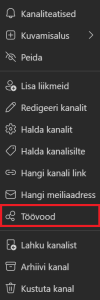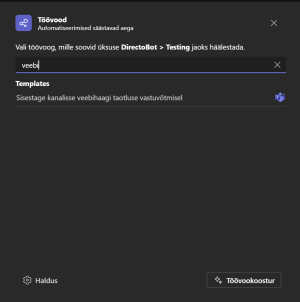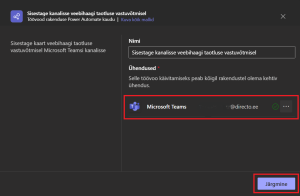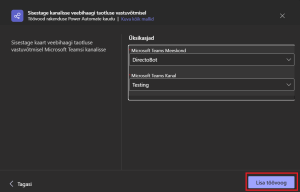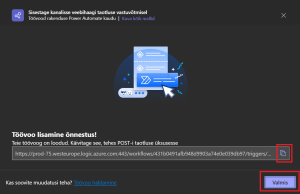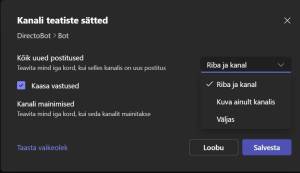et:ms_teams
See on dokumendi vana versioon!
Microsoft Teams kasutamine Directos
Directo sündmuste sõnumite saatmine Teams'i chati võib olla väga kasulik mitmel põhjusel:
- Kiirem informatsiooni edastamine: Directo sündmuste sõnumite jagamine Teams'i chatis võimaldab reaalajas edastada olulist teavet meeskonnaliikmetele, kes saavad selle kohe kätte ja saavad reageerida vastavalt vajadusele.
- Tsentraliseeritud kommunikatsioon: Teams'i kasutamine infovahetuseks aitab koondada kogu suhtluse ühte kanalisse, mis vähendab e-posti koormust ja aitab vältida informatsiooni kadumist erinevate platvormide vahel.
- Kohene koostöövõimalus: Sõnumite jagamine Teams'is tähendab, et meeskonnaliikmed saavad sõnumitele vastata ja üksteisega koostööd teha otse vestluskanalis, ilma et peaks otsima teavet teistest kohtadest.
- Tõhusam projektijuhtimine: Kui Directo sündmustega seotud teave jõuab Teams'i, aitab see tagada, et kõik asjaosalised on sündmuste ja ülesannete osas kursis, vähendades võimalikke arusaamatusi või viivitusi.
Esmane süsteemiseadistus
- Directos mine siia:
Seadistused > Üldised seadistused > Teams sõnumid lubatud: ei/jahning vali jah. Kui sul puudub ligipääs Seadistustele pöörduSUPERõigustega kasutaja/administraatori poole kes saab seadsituse sisse lülitada või kontrollida seadistust.
Isiklik häälestamine
1. Ava Teams ja vali kanal:
- Mine Teamsi töörühma juurde, kuhu soovid webhooki lisada, ja vali sobiv kanal.
Võid luua ka uue privaatse töörühma ja sinna kanali:
2. Lisa loodud töörühma kanalile Töövoog:
3. Kopeeri webhook:
4. Muuda Kanali teavituse sätteid:
5. Lisa URL Directosse:
- Vajuta
Salvesta

Nüüd oledki valmis saama Teamsis Directo teavitusi.

et/ms_teams.1761133773.txt.gz · Viimati muutnud: 2025/10/22 14:49 persoon toomas